Google Chrome udaljena radna površina

- 3669
- 932
- Stewart Conroy
Sadržaj
- Zahtjevi i instalacija
- Stvaranje spojeva
- Pristupite dopuštenju drugom korisniku
- Postavljanje dopuštenja za sebe (povezivanje s drugog uređaja na ovo računalo)
- Spajanje uređaja na tuđe računalo
- Veza s vašim računalom
- Što učiniti ako veza nije instalirana
Kako dobiti pristup datotekama na kućnom računalu kad niste kod kuće? Evo odgovora koje sam čuo kad sam pitao svoje prijatelje o tome: "Zamolim jednog od članova obitelji da mi pošalje željenu datoteku e-poštom", "Držim podatke u oblaku", "Koristim programe poput TeamViewer". O najjednostavnijoj i najnižernijoj metodi - koristeći širenje Google Chromea, kako se ispostavilo, nitko ne zna.

Udaljena radna površina Chrome će vaše računalo učiniti dostupnim s gotovo bilo kojeg uređaja: iPhone, iPad pametni telefon i tablet za Android ili računalo na temelju Windows, Linux i Mac OS. Dalje ću vam reći kako instalirati, konfigurirati i stvoriti vezu. Sve će vam operacije trebati ne više od 5-7 minuta.
Zahtjevi i instalacija
Za početak korištenja "daljinske kromirane radne površine", tri su stvari dovoljne:
- Preglednik Google Chrome s proširenjem, o kojem se raspravlja. Ili zasebna aplikacija (potonja se koriste na mobilnim uređajima i računalima na temelju Linuxa i OS X).
- Google račun. Najvjerojatnije, već ga imate. Ako ne, uzmite ga na ovo selo.
- Pristup World Wide Webu.
Instalirajte proširenje (aplikacija) "Daljinski kromirani stolni tablica" na oba uređaja - onaj na koji ćete se spojiti i kroz koji ćete upravljati.
Da biste instalirali ekspanziju na Google pregledniku Chrome, idite na ovu stranicu Chrome Store i kliknite "Instalirati". Za minutu ili dvije bit će s vama.
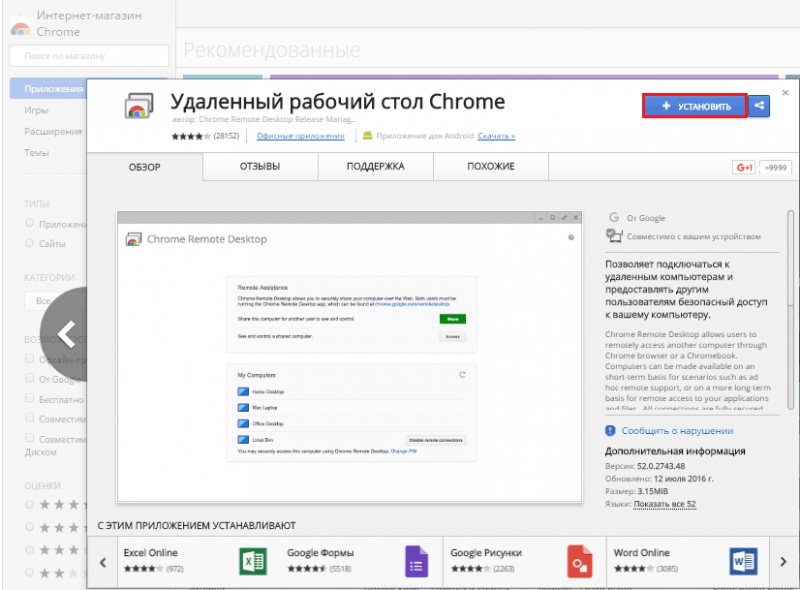
Da biste započeli, otvorite odjeljak za aplikaciju u pregledniku i kliknite naljepnicu "Udaljena radna površina".
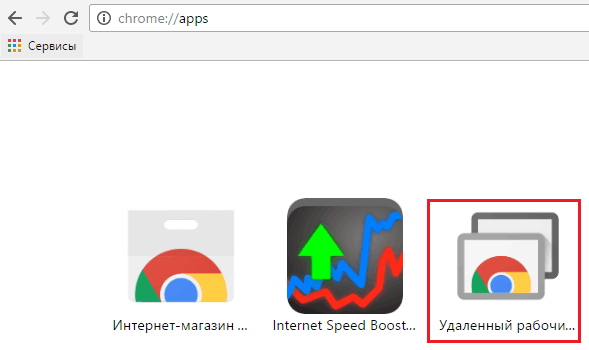
Zatim će program tražiti da unesete Google račun i pružite dozvolu za pristup vašim podacima.
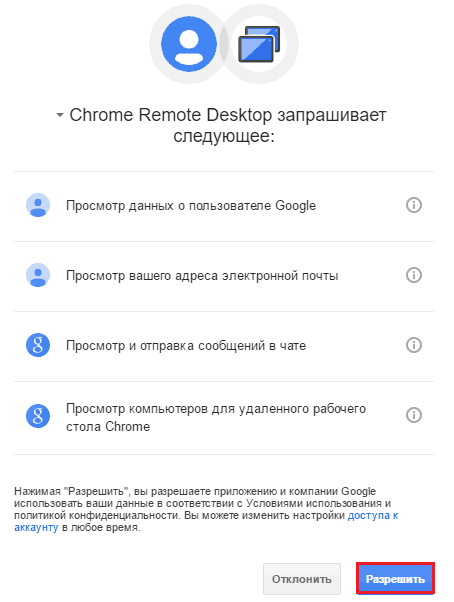
Nakon pritiska "Dopustiti"Otvorit će se glavni prozor:
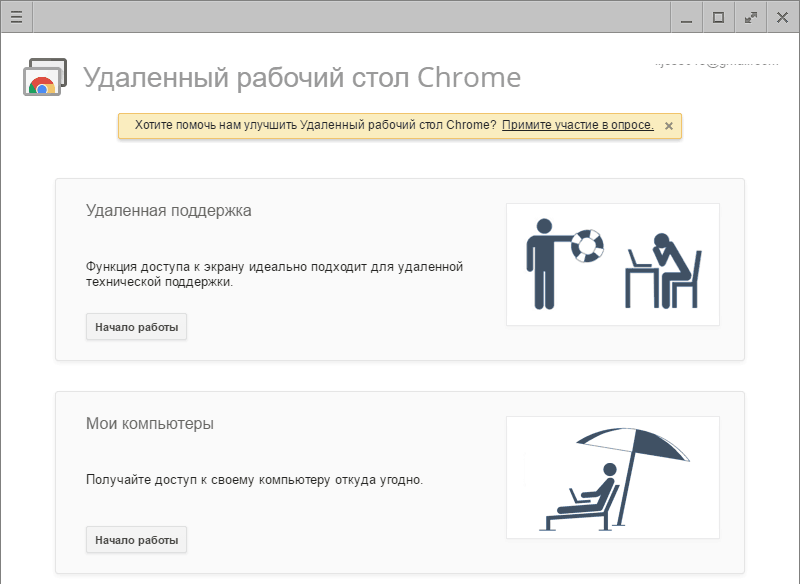
Ima dva odjeljka:
- "Daljinska podrška", gdje se prikupljaju funkcije pružanja vanjskog pristupa ovom računalu i povezivanja s drugom.
- "Moja računala", koji prikazuje popis uređaja na koje se možete povezati.
Stvaranje spojeva
Pristupite dopuštenju drugom korisniku
Da biste pustili drugog korisnika sebi (na ovo računalo), kliknite gumb "Udio"(1 - na snimci zaslona u nastavku).
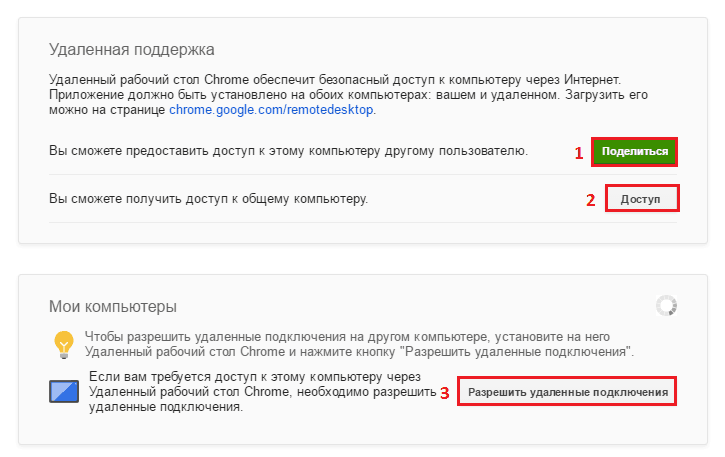
Program preuzima i postavlja dodatak - domaćin za udaljenu radnu površinu. Proći će oko 2-3 minute.
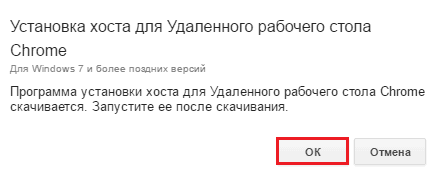
Kad se doda dodatak, otvorit će se prozor s 12-znamenkastim numeričkim kodom. Obavijestite ovaj kôd korisniku kako bi mogao uspostaviti vezu s vašim strojem. Kôd je kreiran samo za jednu sesiju.
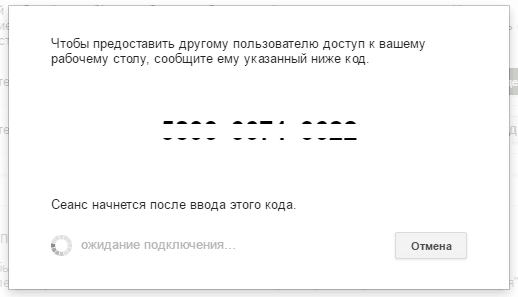
Postavljanje dopuštenja za sebe (povezivanje s drugog uređaja na ovo računalo)
U poglavlju "Moja računala"Klik"Dopustite udaljene veze"(Označeno brojem 3 na gornjoj snimci zaslona). U prozoru koji će se pojaviti nakon, postavite PIN kôd da zaštiti sustav od neovlaštenog ulaza.
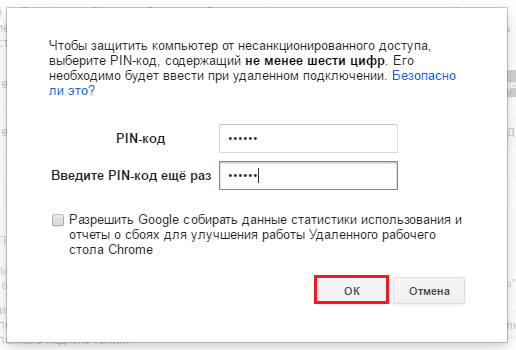
Nakon toga, aplikacija će vas obavijestiti da je veza s ovim računalom dopuštena.
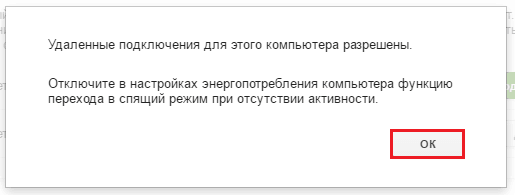
Tako da možete instalirati veze bez pomoći drugih ljudi, ući u postavke napajanja i isključiti prijelaz u način mirovanja kada nema aktivnosti.
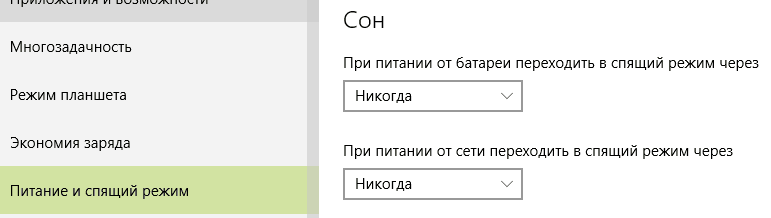
Spajanje uređaja na tuđe računalo
Proširiti odjeljak "Daljinska podrška"I pritisni"Pristup". Vozite kôd primljen od korisnika automobila kojem ćete upravljati. Kliknite "Spojiti".
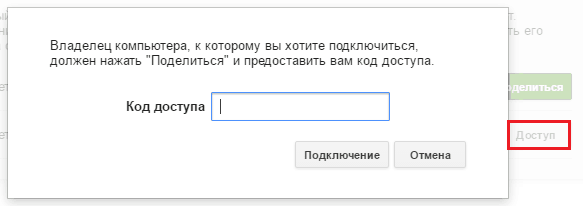
Zaslon udaljenog računala bit će prikazan u zasebnom skalabilnom prozoru.
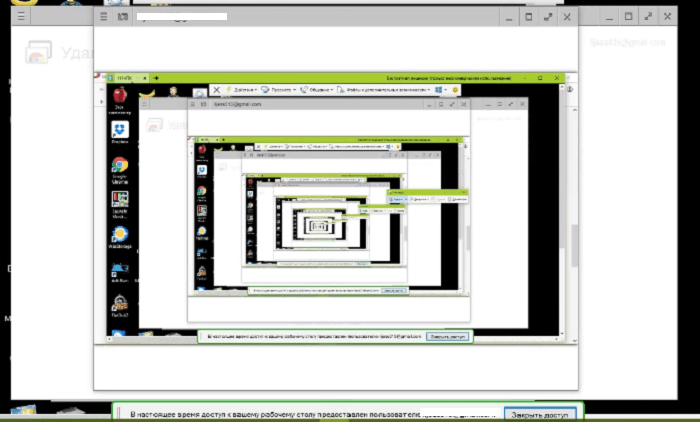
Za ponovno pokretanje sesije kliknite gumb "Hamberger" (3 vodoravne pruge) na gornjoj ploči s lijeve strane i odaberite "Novi prozor".
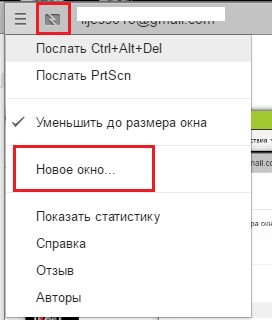
Da biste prekinuli vezu, pritisnite gumb pored "Hamburger". Istaknut je na gornjoj snimci zaslona.
Veza s vašim računalom
U poglavlju "Moja računala"Prikazan je popis računala, na koji ste postavili dozvolu za vanjski pristup. Da biste uspostavili vezu s bilo kojim od njih, kliknite prema nazivu automobila na popisu i unesite unaprijed određeni PIN kod. Kliknite "Spojiti".
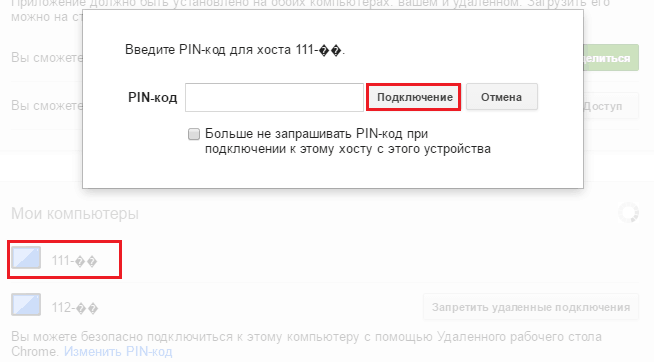
Strojevi koji nemaju pristup Internetu ili su isključeni prikazani su u odjeljku "Moji računala" Grey.
Što učiniti ako veza nije instalirana
Razlozi zbog kojih postoje problemi s uspostavljanjem komunikacije, nema toliko mnogo. Najčešće su krive pogrešne postavke vatrozida (vatrozid). Provjerite je li to dopušteno u odlaznim i odlaznim UDP vezama, a 443 i 5222 TCP priključaka nisu blokirani.
Ako je sve u redu s parametrima Fayervol, pokušajte ažurirati preglednik Google Chrome na oba uređaja (kontrolirano i kontrolirano), čije se polje ponovno ugrađuje "udaljena radna površina". To je, u pravilu, dovoljno za uklanjanje problema 80% slučajeva. Preostalih 20% pada na probleme na komunikacijskoj liniji, pogreške operativnog sustava i virusne infekcije. Morat će se s njima nositi odvojeno.
- « Kako vratiti kontakte na Androidu
- Gdje je novac, zin? Tri besplatna programa za kućno knjigovodstvo »

